windows未检测到正确安装的网络适配器怎么办?本章内容给大家谈谈电子数码产品中关于遇上电脑网络适配器的驱动程序怎么更新等问题,我们该怎么处理呢。适配器驱动,下面一起来好好了解吧,希望能帮你解决到相关问题。
windows未检测到正确安装的网络适配器怎么办
针对这个问题,您可以尝试以下操作:
1.重新安装驱动程序:您可以在设备管理器中找到网络适配器,右键单击它并选择“卸载设备”,然后重新安装最新的网络适配器驱动程序。这通常可以解决此类问题。
2.检查硬件连接:如果您的计算机是使用物理网线连接的,则确保网线连接到计算机和路由器/交换机上的正确端口,并且网线没有损坏。如果您正在使用无线网络连接,则确保无线路由器已打开并正常工作。
3.检查系统设置:检查您的操作系统的网络设置是否正确配置,并确保其没有任何错误。例如,确保您当前连接到的网络配置正确或者尝试禁用所有其他网络适配器以减少干扰。
如果以上方法均未解决该问题,请考虑联系相关技术支持人员进行更详细和专业化指导。
电脑网络适配器的驱动程序怎么更新
步骤一:我们在使用电脑的时候可能会遇到需要更新网络适配器驱动的情况,今天我来教大家如何为网络适配器更新驱动;
步骤二:所谓网络适配器就是指网卡,首先我们要鼠标右键点击【此电脑】,在菜单中选择【管理】,在左侧菜单中打开【设备管理器】,在右侧列表中展开【网络适配器】;
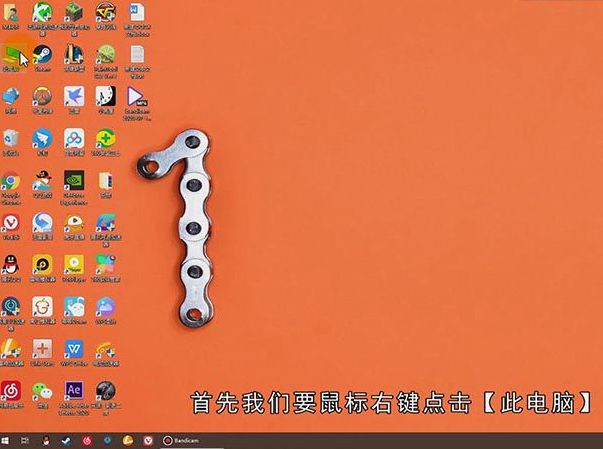
步骤三:在其中找到并打开我们的网卡【属性】,在窗口上方选择【驱动程序】的标签页,单击【更新驱动程序】,我们就能够为我们的网络适配器更新驱动了;
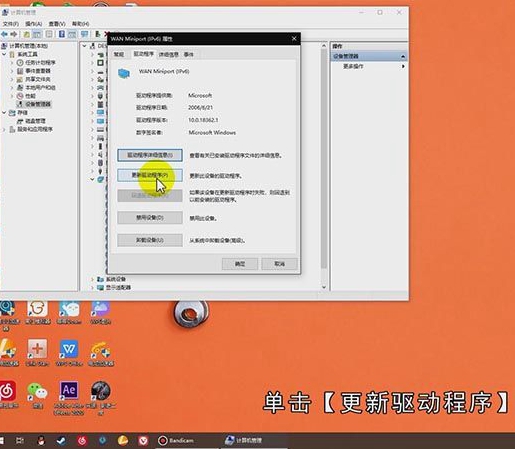
总结
本图文教程演示机型:戴尔燃7000,适用系统:Windows10;以上就是关于电脑网络适配器的驱动程序怎么更新的全部内容,希望本文的介绍能帮你解决到相关问题,如还需了解其他信息,请关注本站其他相关信息。
